HP Envy 6055e プリンターを WiFi に接続する 4 つの簡単な方法
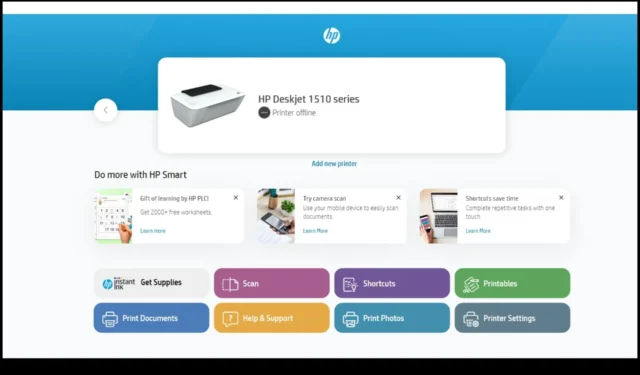
ワイヤレス プリンターは最適な選択肢ですが、正しく設定できる場合に限ります。HP Envy 6055e は優れたプリンターであり、これを WiFi に接続すれば、使い始めるための第一歩となります。
HP Envy 6055e プリンターを WiFi に接続するにはどうすればよいですか?
1. HP Smartアプリを使用する
- HP Envy 6055e プリンタの電源を入れ、用紙をセットします。
- プリンターの WiFi ボタンを 3 秒間押し続けます。
- プリンターの接続準備が完了したことを示す青いライトが点灯するまで待ちます。
- スマートフォンまたは PC で、HP Smart アプリを起動します。まだインストールしていない場合は、ダウンロードする必要があります。
- 「プリンタの追加」または「新しいプリンタの追加」をクリックします
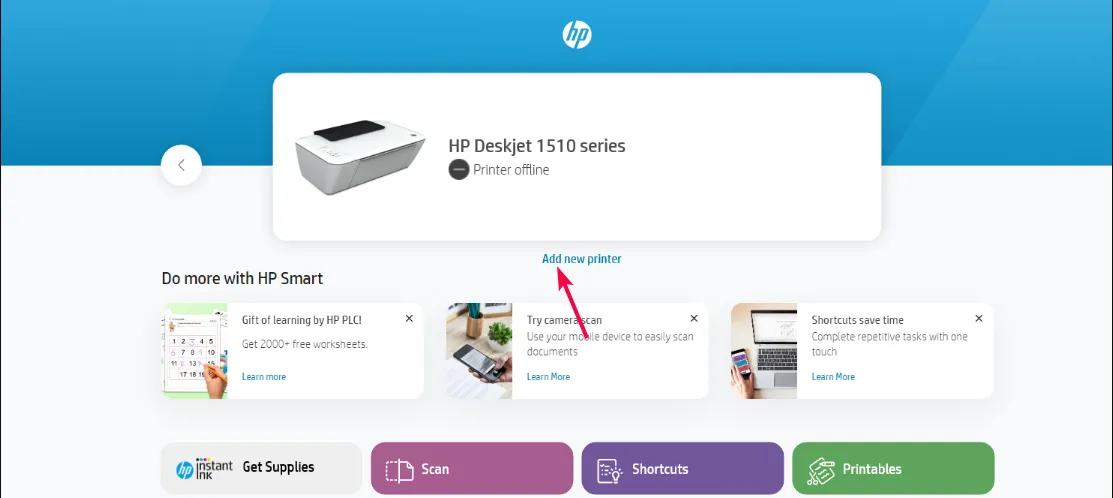
- HP Envy 6055e を見つけてクリックします。
- 「はい」をタップして、WiFi への自動接続を確認します。
- 接続されると、プリンターの WiFi アイコンの点滅が止まり、音が聞こえます。
- 画面の指示に従ってセットアップを完了します。
HP Smart アプリは、用紙を節約するために印刷の途中で印刷をキャンセルする必要がある場合にも便利です。
2. 自動的に追加する
- まず、タスクバーの[スタート]をクリックしてメニューを表示します。
- スタートメニューで設定を選択します。
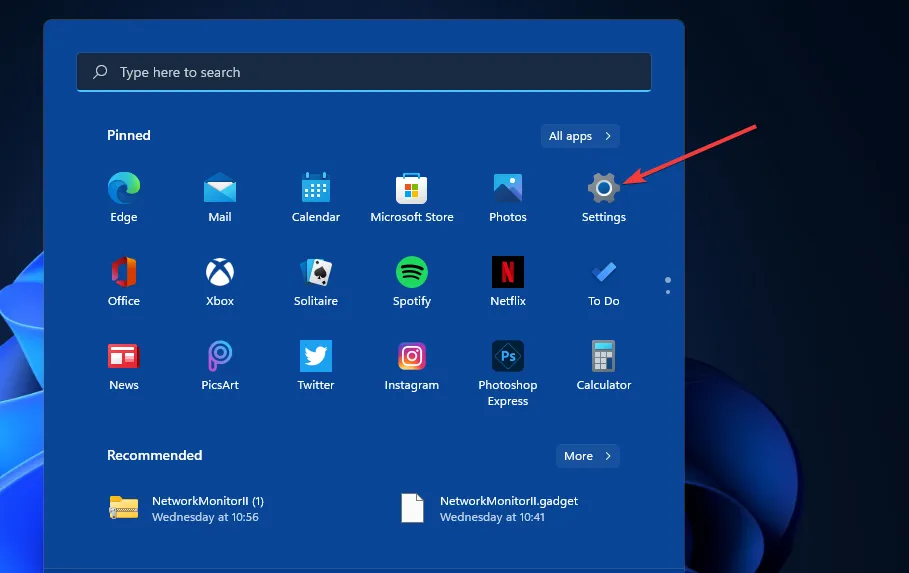
- 「設定」の「Bluetoothとデバイス」タブをクリックします。
- 次に、そのタブで「プリンターとスキャナー」を選択します。
- デバイスの追加ボタンを押します。
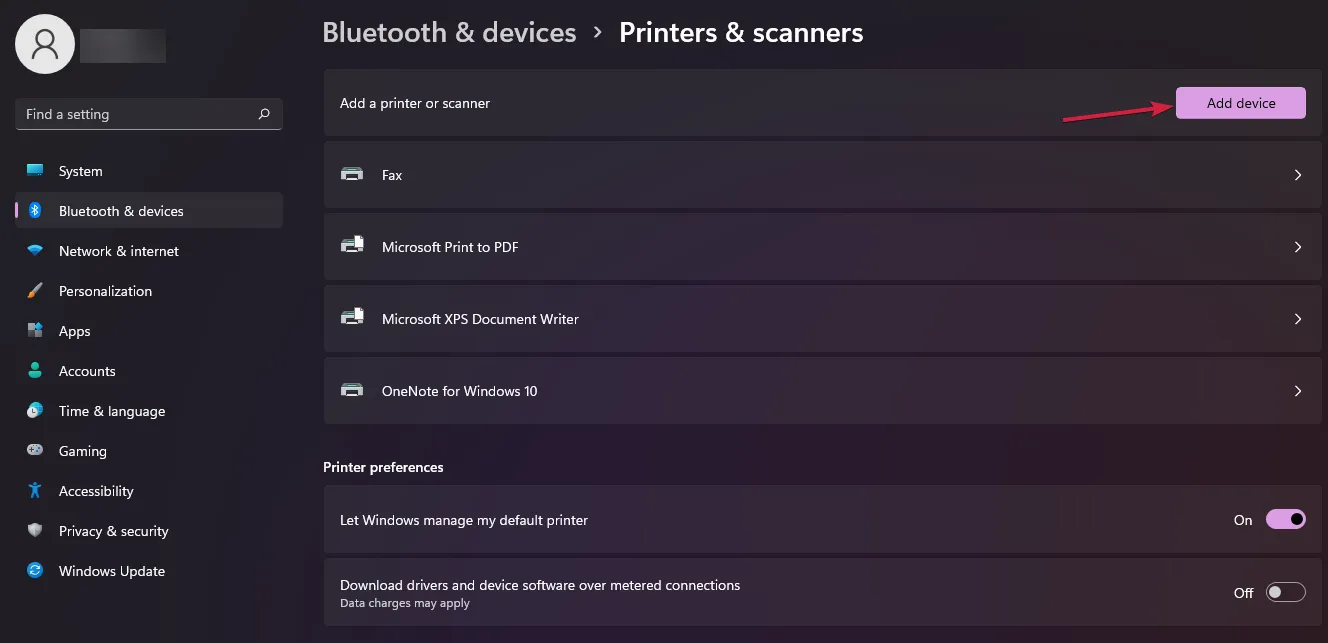
- HP Envy 6055e プリンターを見つけてクリックして追加します。
3. PCのコントロールパネルを使用して追加する
- 開いた検索ツールに「コントロール パネル」と入力し、「コントロール パネル」を選択してそのウィンドウを開きます。
- 次に、「表示方法」ドロップダウン メニューで「大きいアイコン」を選択します。
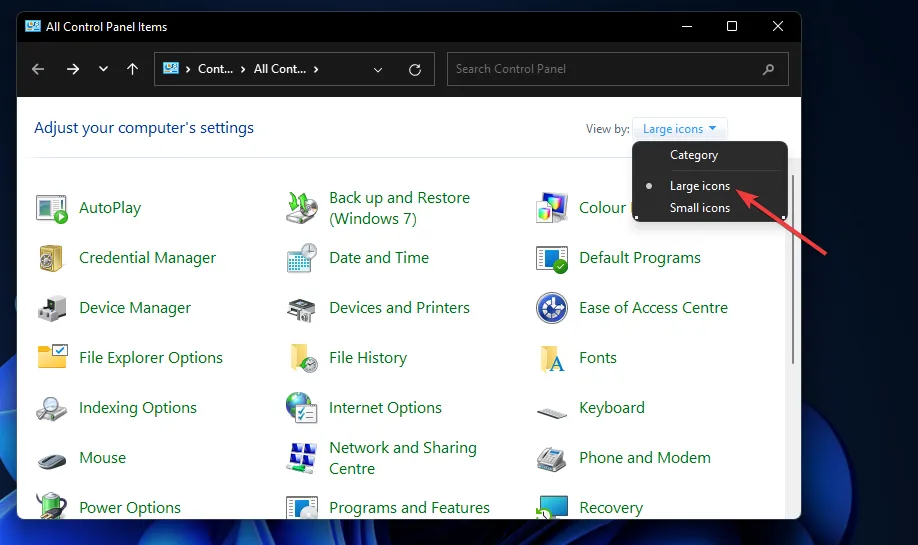
- コントロール パネルの[デバイスとプリンター]をクリックします。
- 次に、「プリンターの追加」ボタンを押します。
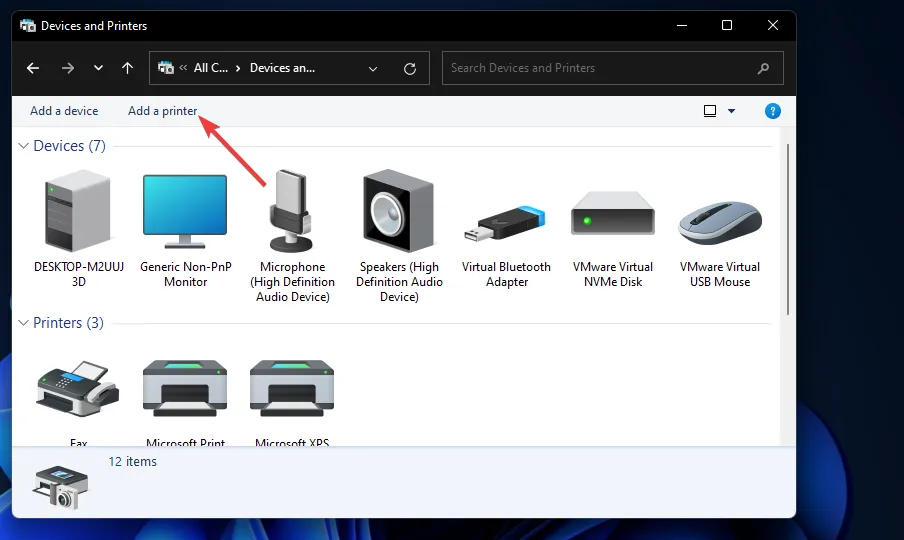
- [デバイスの追加] ウィンドウでプリンターを選択し、[次へ]ボタンを押してインストールします。
- HP Envy 6055e プリンターが追加されたら、[完了]ボタンを押します。
4. 手動で追加する
- Windowタスクバーの s キーを押して、検索バーに「settings」と入力し、最初の結果をクリックして設定アプリを開きます。
- 「Bluetoothとデバイス」タブに移動します。
- [プリンターとスキャナー]に移動します。
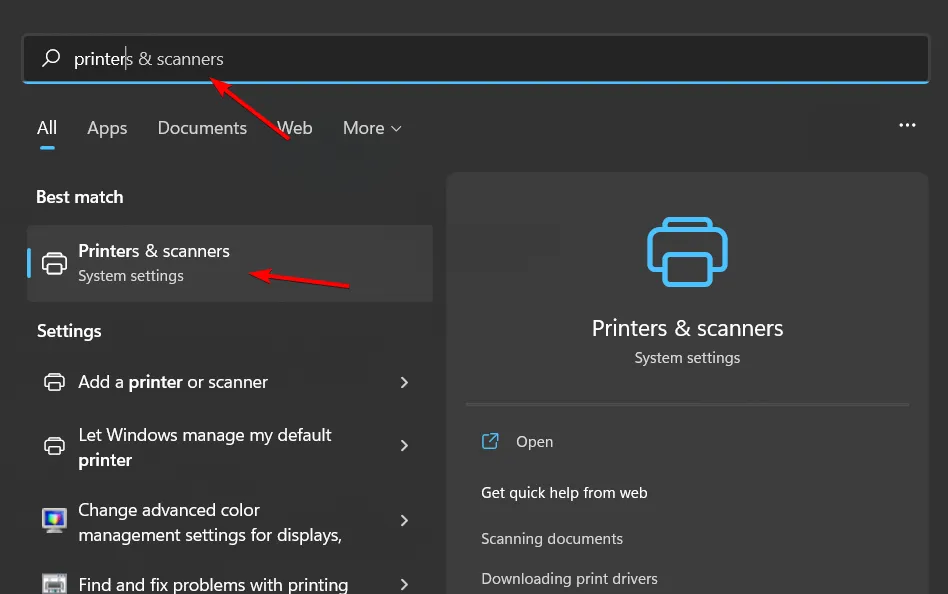
- デバイスの追加ボタンを押します。
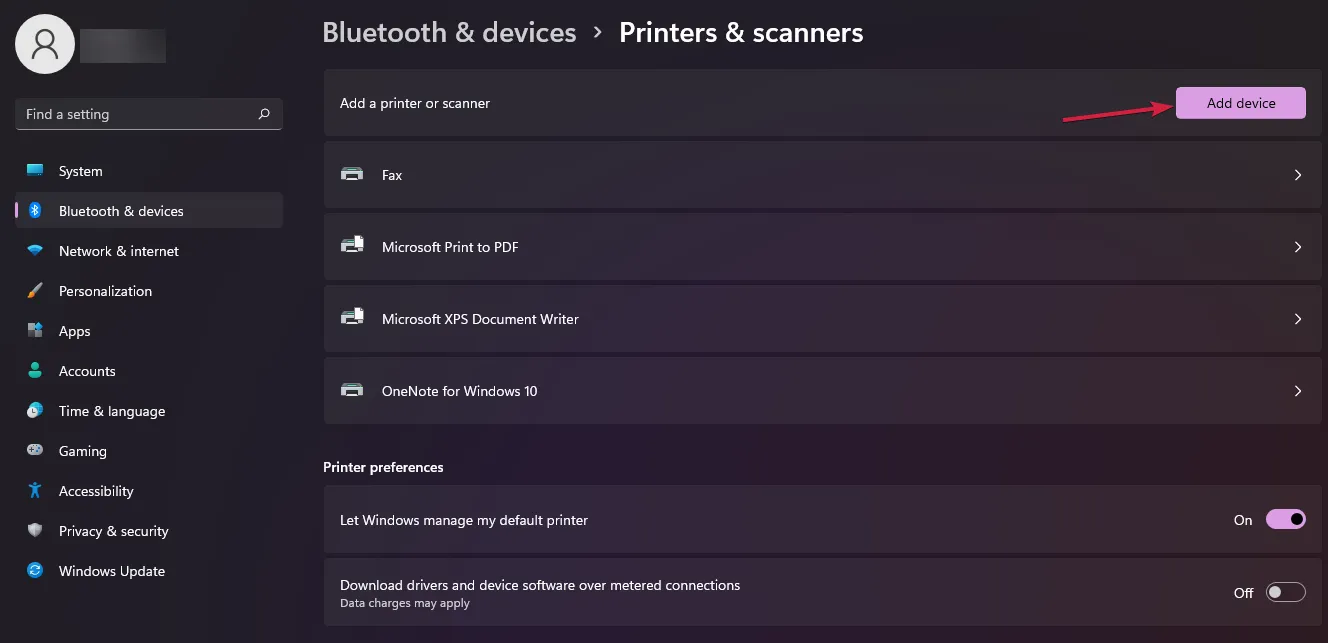
- 「手動で追加」オプションをクリックします。
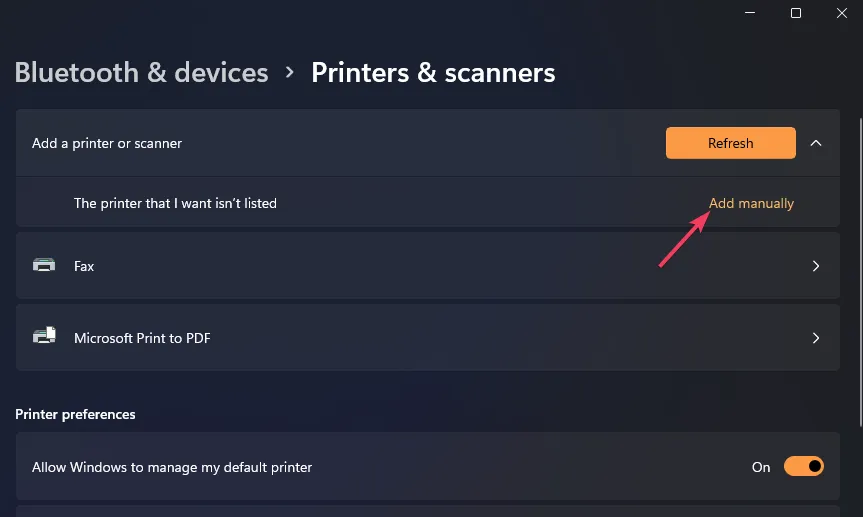
- Bluetooth、ワイヤレス、またはネットワークで検出可能なプリンターを追加するオプションを選択します。
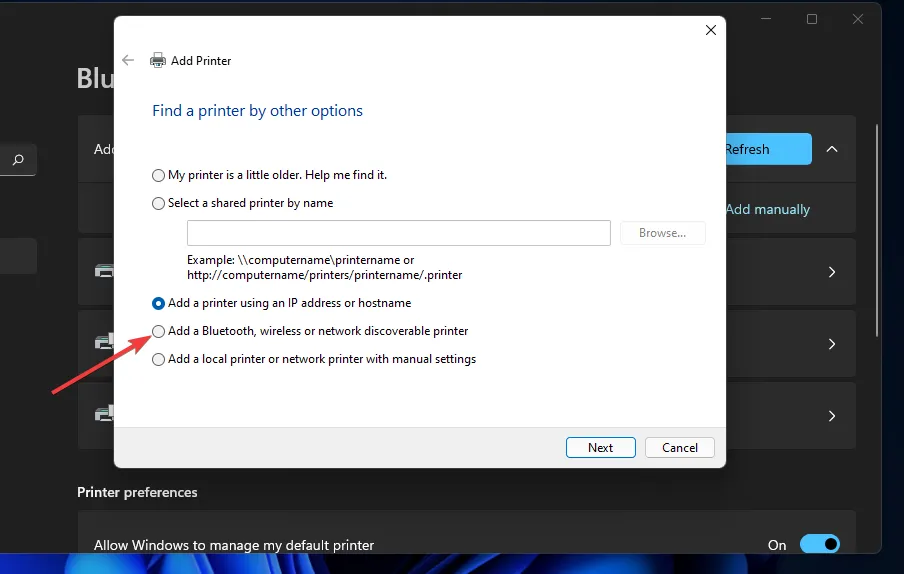
- 次に、 「デバイスの追加」ウィンドウで HP Envy 6055e ワイヤレス プリンターを選択し、「次へ」ボタンをクリックします。
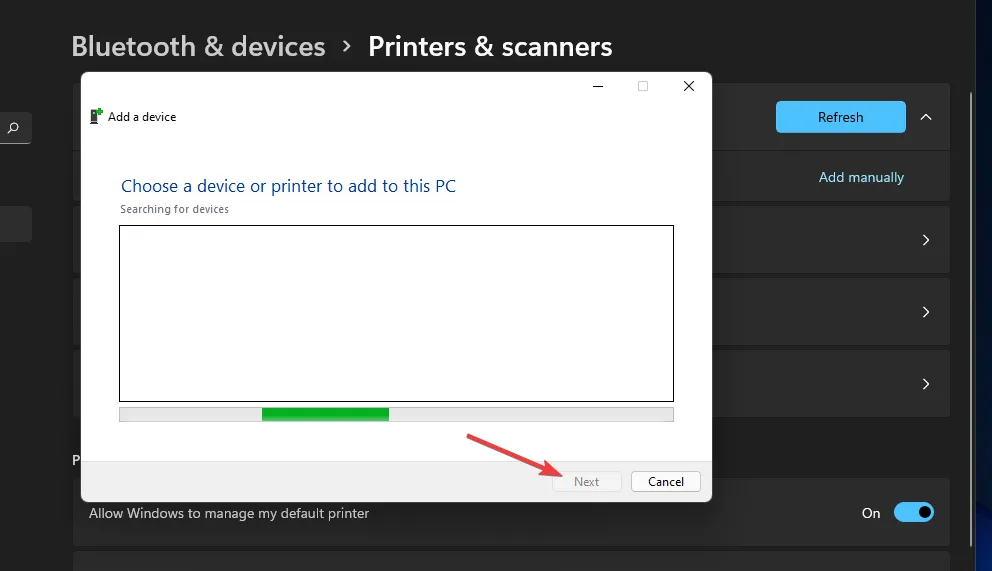
- その後、プリンターの追加ウィザードの追加の指示に従ってインストールを完了します。
HP EnvyプリンターがWiFiに接続できない場合のトラブルシューティング手順
- 古い/不足している/破損したドライバー– 互換性の問題を回避するには、プリンターと WiFi アダプターの両方の古いドライバーを最新のものにする必要があります。
- ネットワーク設定が誤っている– ネットワーク設定が変更された場合は、ネットワーク設定をデフォルトにリセットして接続を再確立できます。
- 古いプリンター ファームウェア– HP はパフォーマンスを向上させるために定期的にファームウェア アップデートをリリースしています。シームレスな接続を実現するために、アップデートが利用可能になったら必ずプリンターを更新してください。
プリンターが WiFi に接続されているが PC で検出できないなどのその他の接続の問題は、プリンターとルーターを再起動したり、ルーターに近づけたり、プリンターをリセットしたりすることで解決できます。また、プリンターと PC が同じ WiFi 接続上にあることを確認してください。
上記の解決策がどれも効果がないと思われる場合は、高度なトラブルシューティングのためにHP サポートに問い合わせることを検討してください。
HP Envy 6055e プリンターはプリンターとしては優れた選択肢ですが、検討する価値のあるワイヤレス プリンターはこれだけではありません。プリンターは黒色のみで印刷する可能性があるため、いくつかのオプションから選択する価値があります。
オールインワン プリンターを選択すると、WiFi に接続していないときに有線接続を使用するオプションが提供されます。
ワイヤレス HP Envy 6055e プリンターを WiFi に接続するのはとても簡単です。ワイヤレス接続で問題が発生したことがありますか? 下のコメント セクションでお知らせください。


コメントを残す